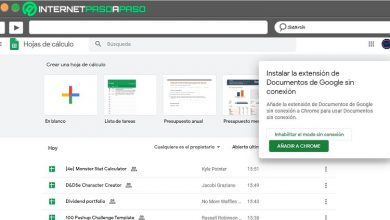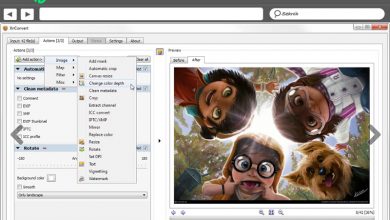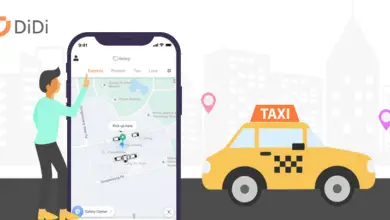Comment télécharger et partager des fichiers via Dropbox gratuitement – Rapide et facile
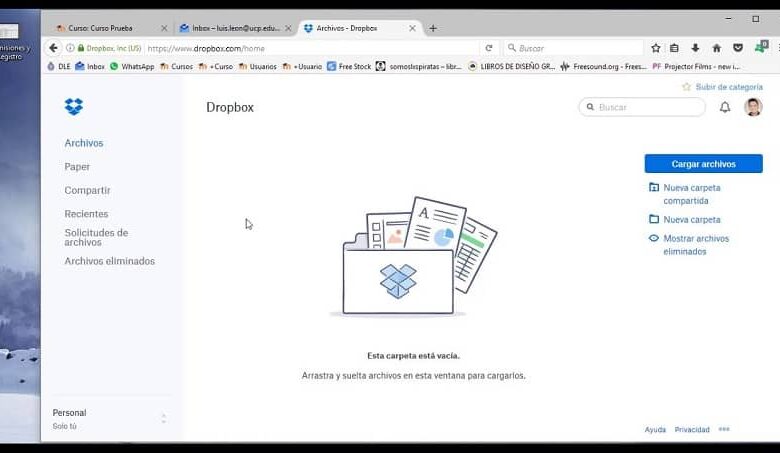
Si pour une raison ou une autre vous stockez généralement un grand nombre de fichiers sur votre PC ou appareil, mais que vous les avez malheureusement tellement saturés que vous manquez d’espace, nous voulons vous dire que la solution est arrivée. Dans cet article, nous expliquerons comment télécharger et partager des fichiers via Dropbox gratuitement – rapidement et facilement.
Comment installer Dropbox gratuitement?
À propos de Dropbox
Dropbox est l’outil de stockage cloud le plus populaire, vous pouvez y enregistrer et partager Word, Excel, Power Point, des documents PDF, des photos, des vidéos, à la fois sur votre appareil mobile et sur votre ordinateur portable ou PC; c’est comme une grosse clé USB.
L’un des avantages de Dropbox est qu’il vous donne accès à 2 Go gratuitement; mais si vous le souhaitez, vous pouvez le prolonger avec un plan de paiement pour ce service. Dropbox vous offre beaucoup de choses; Selon le cas, vous pouvez modifier les paramètres de confidentialité et créer un fichier privé ou secret dans Dropbox . Supprimez même à distance un dossier dans Dropbox si vous perdez un appareil .
Comment accéder à Dropbox?
- Vous pouvez le faire via le site Web: www.dropbox.com, ou via votre navigateur en écrivant Dropbox en espagnol.
- En accédant à la page principale, vous devez vous inscrire et créer votre compte Dropbox , en entrant vos nom, prénom, e-mail et mot de passe.
- Acceptez les conditions et procédez à votre inscription dans «S’inscrire gratuitement» ,
- Installez Dropbox, vous pouvez le faire sur votre ordinateur avec «Télécharger sans connexion», ou par «Téléchargement gratuit» qui est la manière traditionnelle, puisqu’elle permet la connexion web,
- Vérifiez l’installation dans votre e-mail avec un message que Dropbox vous enverra,
- Connectez-vous avec votre email et votre mot de passe, il vous enverra immédiatement un message qui dit: Votre adresse email est déjà vérifiée, cliquez sur «Terminé».
Comment puis-je télécharger gratuitement des fichiers via Dropbox?
Vous devez d’abord vous connecter à votre compte Dropbox puis effectuer les étapes suivantes, c’est très simple et rapide:
- Dans la section «Connaissance approfondie de Dropbox», cliquez sur le troisième cercle de gauche à droite: «Ajouter un fichier» ,
- Cliquez sur «Ajouter un nouveau fichier», «Télécharger des fichiers» ou en bas de l’écran cliquez sur l’icône + (plus), cela vous amènera à la boîte de dialogue Télécharger vers Dropbox , cliquez sur «Choisir les fichiers» ,
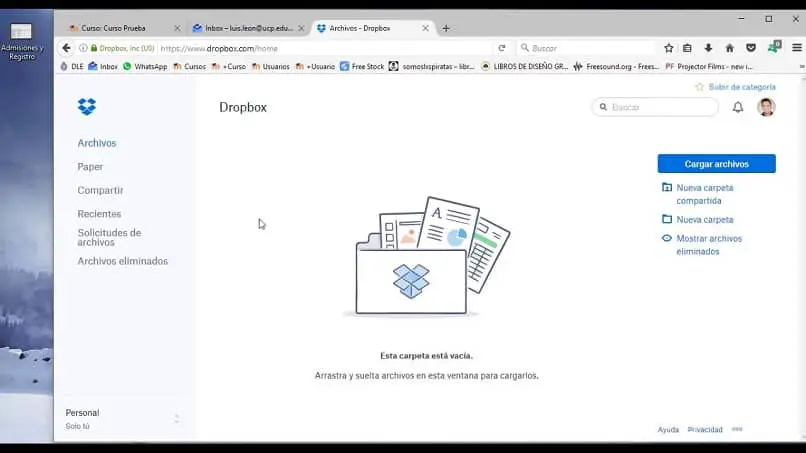
- Allez dans le dossier où vous avez stocké le fichier que vous allez télécharger, ouvrez le dossier, choisissez le fichier, et cliquez sur «Ouvrir»,
- Attendez un peu que le fichier se charge, une fois chargé, vous avez la possibilité de télécharger plus de fichiers en cliquant sur «Ajouter plus de fichiers» , répétez l’opération, puisque Dropbox ne vous permet pas de télécharger plus d’un fichier en même temps,
- Lorsque vous avez fini de télécharger tous vos fichiers, cliquez sur «Terminé».
Comment puis-je partager des fichiers via Dropbox gratuitement?
Ce sera également très simple et rapide, nous vous rappelons que vous devez avoir téléchargé les fichiers à partager, entrez dans votre compte et effectuez les étapes suivantes:
- Dans la section «Connaissance approfondie de Dropbox», cliquez sur le quatrième cercle de gauche à droite: «Partager un lien» ,
- Une liste avec les fichiers que vous avez téléchargés apparaîtra.

- Cliquez sur le clip pour partager le lien, ou cliquez sur le bouton «Partager» qui se trouve juste à côté du fichier à partager,
- Il vous renverra vers une autre session, dans À: vous pourrez mettre l’email ou le nom de l’utilisateur avec lequel vous souhaitez partager, et vous pourrez même rédiger un message,
- Avant de le partager, vous avez la possibilité de sélectionner «Peut voir», et tour à tour dans «Modifier l’accès» ou «Lire l’accès», cela dépend des autorisations que vous allez donner au destinataire, qui doit avoir un compte Dropbox,
- Cliquez enfin sur le bouton «Partager» ,
- Lorsque vous revenez à la liste des fichiers téléchargés, si vous vous positionnez sur le fichier partagé, vous remarquerez un message indiquant le nom de l’expéditeur.
- L’utilisateur avec lequel vous avez partagé le fichier verra un message de notification dans son e-mail, qu’il pourra consulter en cliquant sur «Afficher le fichier» .
Ne courez plus le risque de planter votre disque dur et de perdre vos fichiers, n’ignorez plus comment partager des fichiers sur le Web, alors appliquez vos connaissances sur la façon de télécharger et de partager des fichiers via Dropbox gratuitement – rapidement et facilement.